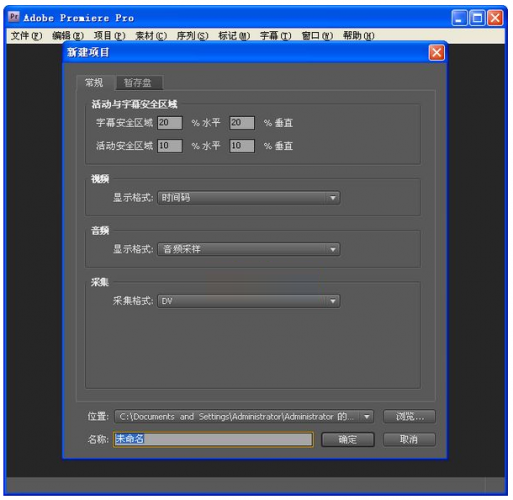premiere怎么使用时间重置功能实现变速/倒放/静帧效果?
脚本之家
总能看到一些视频时快时慢,总能发现那么些视频快到不正常,你是不是觉得很好奇啊,让我们一起用PR告诉你怎么让视频变慢变快吧!
1、新建”时间重映射实践“序列,导入所用素材。将视频”滑雪02.wmv“练习拉三次到视频1中,并依此重命名为变速、倒放、静帧,如图1所示。

2、选中”变速“,单击如图2,透明度旁边里面的小三角形,
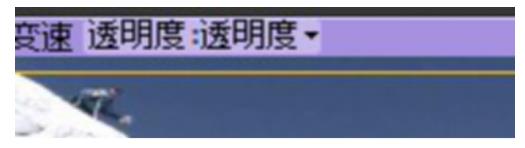
3、选择时间重映射——速度,然后将时间标尺的一个较中间的位置,单击视频轨前面的关键帧图标,为其添加关键帧,然后将关键帧前面的那段黄线用鼠标往下拖,”变速“的速度就慢了下来,如图25.按空格键在节目面板预览变速的效果。

4、选中”倒放“,透明度旁边的小三角形,选择时间重映射——速度,然后将时间标尺的一个较中间的位置,单击视频轨前面的关键帧图标,为其添加关键帧,然后按住”Ctrl“键,用鼠标拖拉那个关键帧,如图4,按空格键在节目面板预览倒放的效果。

5、选中”静帧“,单击透明度旁边的小三角形,选择时间重映射——速度,然后将时间标尺的一个较中间的位置,单击视频轨前面的关键帧图标,为其添加关键帧,然后按住”Ctrl+Alt“键,用鼠标拖拉那个关键帧,如图5.按空格键在节目面板预览静帧的效果。
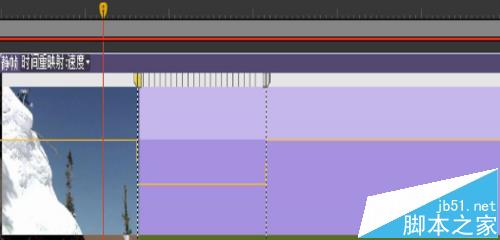
注意事项:
特别注意透明度旁边的小三角的设置
相关推荐: